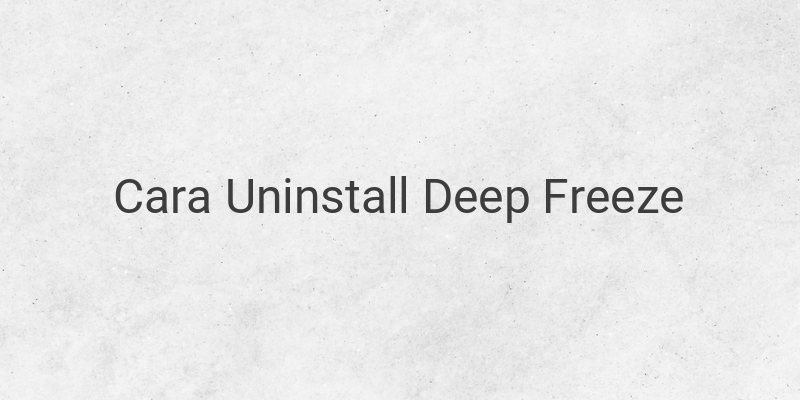Jika Kamu salah satu tipe orang yang sangat menjaga sistem keamanan komputer, pasti sudah tidak asing lagi dan sering mendengar dengan aplikasi Deep Freeze. Fungsi Deep Freeze ini jika ada yang install program di PC Kamu, lalu ketika komputer tersebut restart maka software akan hilang. Untuk pemula yang memakai Deep Freeze, mungkin masih bingung. Lalu bagaimana Cara Uninstall Aplikasi Deep Freeze? Nah, di sini akan saya akan bahas.
A. Cara Uninstall Deep Freeze
Agar komputer tetap bisa menyimpan aplikasi, kita dapat mengatur setting Deep Freeze ke disable. jika tetap ingin menghapus Deep Freeze, tentu sangat bisa.
1. Jika Mengetahui Password.
Buat Kalian yang masing ingat password-nya, proses uninstall dapat dilakukan dengan mudah. Berikut langkah uninstall deep freeze:
- Pertama, buka aplikasi Deep Freeze di PC.
- Kemudian ketik password Deep Freeze Kamu > lalu klik “OK”.
- Kotak dialog Deep Freeze Enterprise akan terbuka.
- Selanjutnya pada kolom Status on Next Boot, kamu pilih “Boot Thawed” dan klik “Apply and Reboot”.
- Jika sudah, buka File Exploler > cari program DFWks dan klik 2x.
Catatan: Jika Kamu menggunakan Deep Freeze Standard, maka cari program “DFStd”.
- Maka Anda akan melihat kotak dialog Welcome to Deep Freeze Enterprise Workstation Installation yang didalamnya ada tombol uninstall.
- Langkah terakhir, Anda bisa klik tombol uninstall tersebut untuk dapat menghapus program Deep Freeze.
- Selesai.
Cara ini uninstall Deep Freeze ini bisa Anda terapkan juga di sistem operasi Windows 7, 8 hingga 10.
2. Jika Lupa Password Deep Freeze
Buat Kamu yang lupa password bisa kok uninstall aplikasi Deep Freeze walaupun caranya sedikit sulit. Tetapi tenang saja, akan saya bahas bagaimana Cara Uninstall Aplikasi Deep Freeze agar Kamu mudah mengikutinya. Berikut ini langkah-langkahnya:
- Pertama, silahkan “Restart PC” yang ingin di uninstall aplikasi Deep Freeze-nya.
- Lalu masuk ke BIOS dengan menekan tombol DEL / F12 / F9.
Catatan: Perlu dingat untuk masuk ke BIOS itu biasanya akan berbeda caranya sesuai versi komputer Kalian.
- Setelah Kamu sudah masuk ke BIOS Setup Utility, klik tab Main > System Date diubah menjadi tahun 2001.
- Lalu klik Exit, biarkan PC Kamu booting sambil tekan F8 agar masuk ke pengaturan Advance Boot Option.
- Jika sudah masuk, Kamu pilih Debugging Mode.
- Berikutnya buka File Exploler > cari program instalasi Deep Freeze > klik kanan dan pilih “Run as Administrator”.
- Lalu Next dan ikuti proses uninstall.
- Setelah itu bisa Kamu cek di Task Manager, biasanya cache dari aplikasi ini masih berjalan. Jadi Kamu bisa cari DFServ.exe > lalu klik tombol End Process.
Di sini sudah selesai tinggal restart saja, maka Deep Freeze sudah hilang dari komputer / laptop. Nah, untuk lebih baiknya, ada beberapa hal tambahan yang dapat dilakukan.
a. Menghapus Folder Deep Freeze:
- Pertama, Buka This PC atau Computer
- Kemudian pergi ke Disk C: > Program Files > Facronics
- Lalu Hapus isi foldernya
b. Menghapus Registry
- Tekan “Windows + R” > ketik regedit.
- File registry dari Deep Freeze bisa Kamu temui di “HKEY_LOCAL_MACHINE”.
- Lalu akses folder Software dan Faronics.
- Sekarang hapus folder Faronics tersebut.
Semua cara di atas dapat Kamu lakukan di berbagai macam versi Deep Freeze, seperti:
- Deep Freeze 6
- Deep Freeze 7
- Deep Freeze 8
Setelah mengikuti salah satu dari cara diatas, sekarang aplikasi Deep Freeze sudah berhasil uninstall di PC. Mungkin itu saja yang bisa saya sampaikan mengenai Cara Uninstall Aplikasi Deep Freeze. Jika ada kesulitan, tinggalkan pesan Kalian isi kolom komentar dibawah ini Semoga bermanfaat.